最近のドコモメールはクラウド上にデータが保存されるため、dアカウントさえ把握していれば、2台目の端末でメールを確認したり、

パソコンのブラウザ上でメール送受信することも可能です。

が、もしドコモを解約することになったり、何らかの事情で電話番号を改番することになった場合、それまで受信 / 送信したメール情報はクラウド上から全て削除されてしまいます。
そこで本記事では、クラウド上で保存されるドコモメールを他端末に移行する方法を紹介します。
事前にデータをバックアップしておくことで、その後クラウド上からメールが削除されても安心ですよ。
photo by 246-You
基本:ドコモメールの特徴
ドコモの携帯キャリアメール「ドコモメール」は、下記条件に合致した場合に、クラウド上に保存される受信 / 送信メール情報が全て削除されます。
FOMA/Xiサービスの解約、電話番号保管、spモード契約の解約、改番、名義変更を行った場合は、クラウドデータは全て削除され、復元することができません。
そのため、もし今後も残しておきたいメール内容があれば、上記に当てはまる手続き実施前に、データを何らかの方法でバックアップしておく必要があります。
が、全ての受信メールや送信メールを「転送」するカタチでバックアップするのは非常に面倒ですよね。
そこで下記より、ドコモメールの全受信 / 送信メール情報を一括でバックアップする方法を說明します。
クラウドで保存されるドコモメールをバックアップする方法
ドコモメールは利用している端末によって仕様がかなり異なるため、下記デバイスを例にiOS(iPhone / iPad)上で行う方法と、パソコン上で行う方法と2パターン解説しています。
- iOS:iPhone SE(iOS 10.2)
- パソコン:MacBook Air(macOS 10.12.6)
iPhoneでドコモメールをバックアップする手順
まずiPhoneで設定しているドコモメールを確認します。
参考 ドコモ – iPhone・iPadでドコモメールを使う
「メール」アプリ内で設定しているアカウント一覧の中にある「ドコモメール」にある受信メールと送信メールを全てバックアップします。
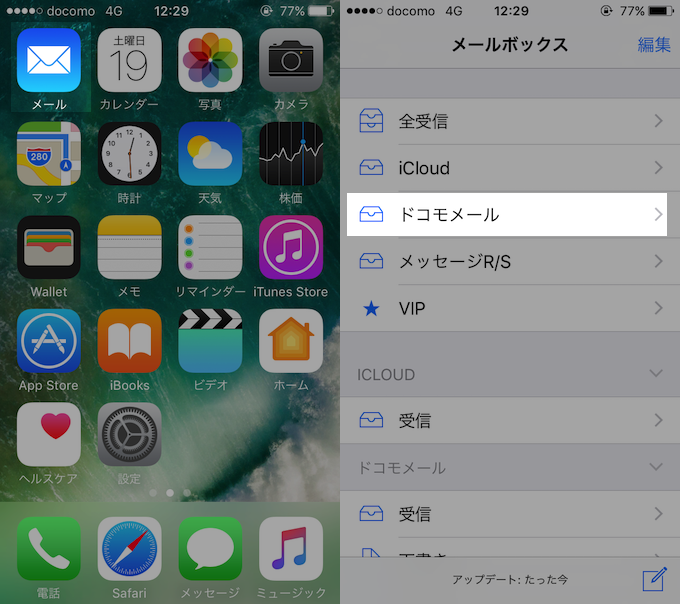
まず、「メール」アプリ内でドコモメール以外に別のメールアカウントを用意します。
iPhoneでiCloudを設定していれば、自動的にiCloudメールアドレスが作成され「メール」アプリ内で使えるようになりますし、
参考 Appleサポート – @icloud.com メールアドレスを使う
それ以外にも「Gmail」や「Yahoo! メール」を個別に「メール」アプリ内で設定してもOKです。

本記事では例として、「iCloud.com」のアドレスを用意します。
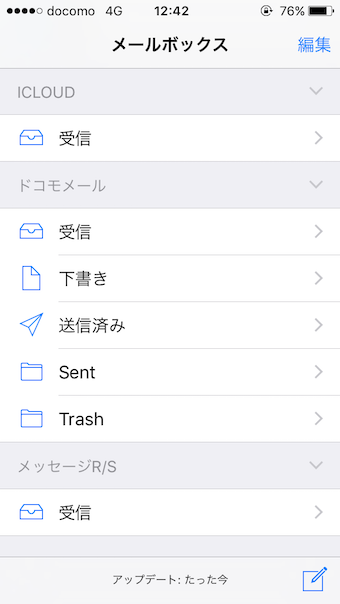
「メール」アプリ内で「ドコモメール」以外にメールアカウントがあればOK。
別アカウントを用意できたら、後はドコモメールの受信メール / 送信メール、それぞれを当該アカウントにバックアップすればOKです。
例えば受信メール内容をバックアップする場合、「メール」アプリ内で「ドコモメール」の受信メール一覧を開き、右上「編集」ボタンをタップ。
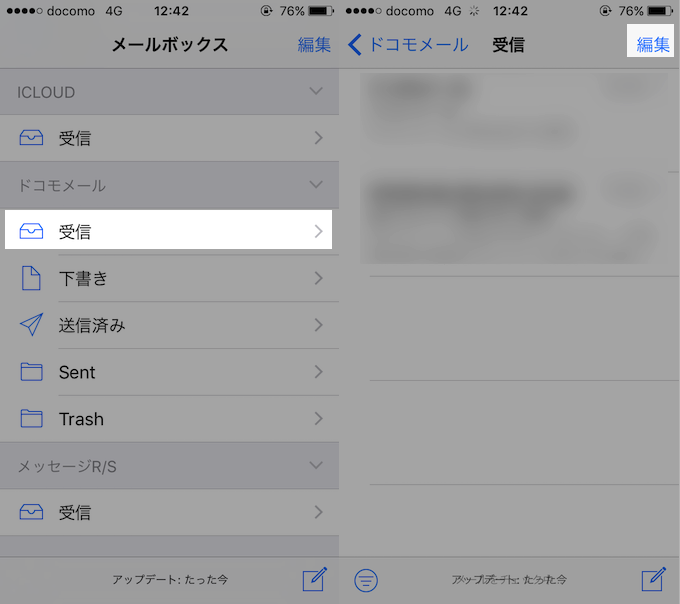
すると各メールにチェックを入れられるので、バックアップしたいメールに対し実行します。
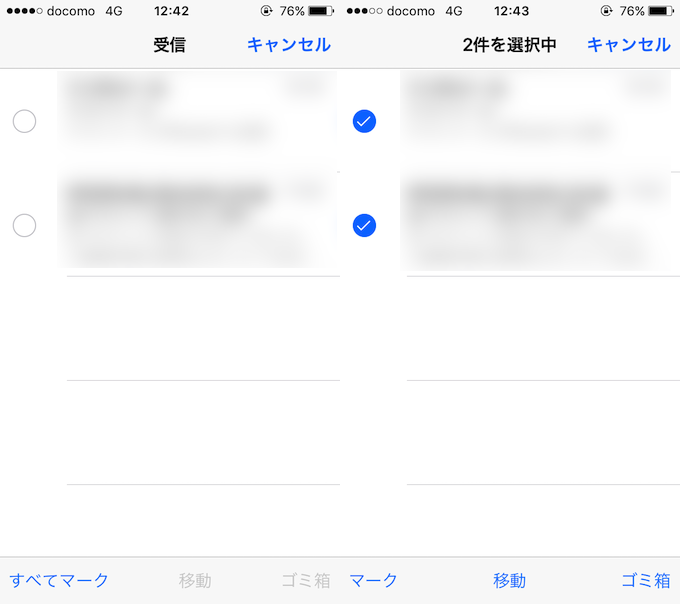
選択できたら「移動」をタップし移動先のフォルダを指定します。左上「アカウント」を選択すると、
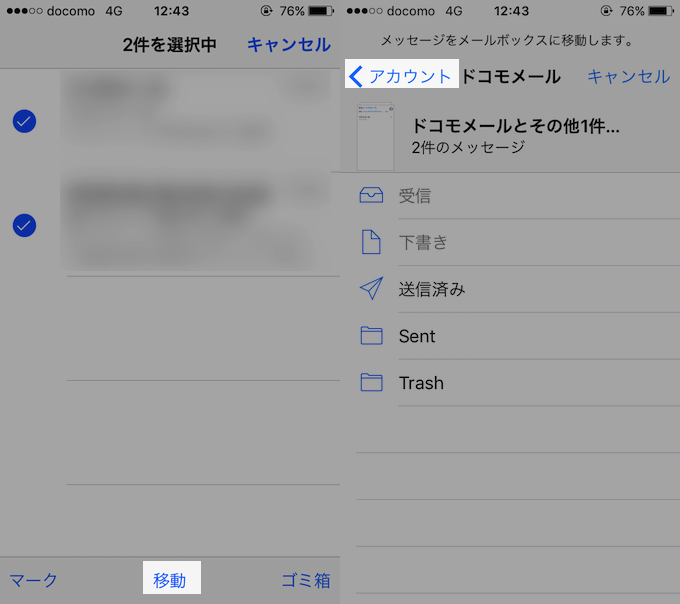
「メール」アプリで設定しているアカウント一覧が出るので、手順①で準備したアカウントを選び、任意のメールボックスに移動させます。
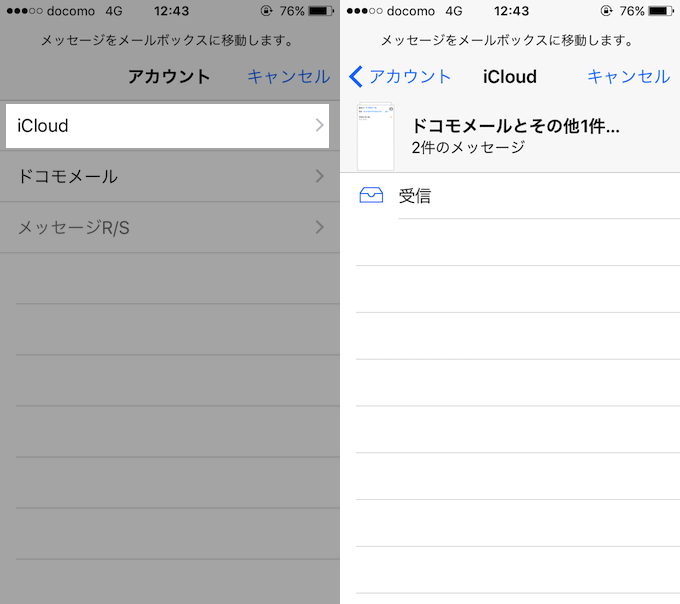
例えばiCloudアカウントの「受信」ボックスに移す場合。
以上の作業で、ドコモメールの受信メールのバックアップが完了です。
同じ作業を送信メールに対しても実施すれば、結果的にドコモメール内の受信 / 送信メールを別アカウントに移動させることができます。
ちなみに「コピー」ではなく「移動」であるため、バックアップしたメールはドコモメールアカウントの受信 / 送信ボックスから無くなります。

パソコンでドコモメールをバックアップする手順
パソコンで使えるメーラーアプリ上で「ドコモメール」にある受信メールと送信メールを全てバックアップする方法を紹介します。
まず、パソコン上のメーラーアプリでドコモメールアカウントと任意のメールアカウント、計2つを準備します。
任意のメールアカウントに対しドコモメール情報を全て移すので、普段使用しているメールアカウント(例:Gmail / Yahooメール)を設定すると良いでしょう。
例えばMacの「メール」アプリなら、メニューバーの「メール」より「アカウントを追加…」で新しいメールアカウントを設定できます。
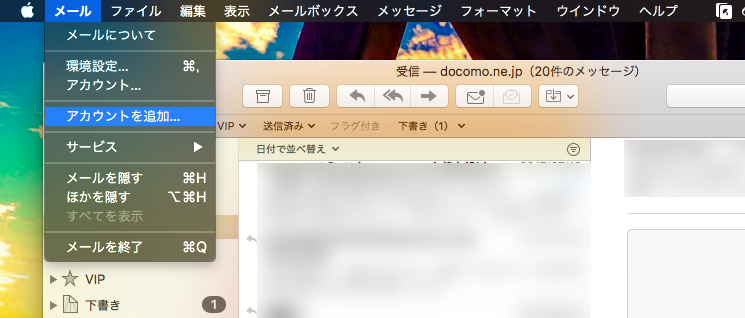
本記事では例として、ドコモメールアカウントの他、「Gmail」のアドレスを用意します。
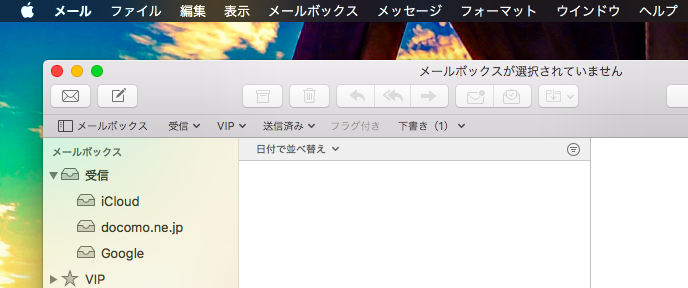
メーラーアプリ内で「ドコモメール」以外にメールアカウントがあればOK。
2つのメールアカウントを用意できたら、後はドコモメールの受信メール / 送信メール、それぞれを別アカウントにバックアップすればOKです。
この作業は使用しているPCのメーラーアプリによって異なりますが、例えばMacの「メール」アプリであれば、ドコモメールの受信 / 送信ボックスを開き、バックアップしたいメールを選択後、別アカウントにドラッグ&ドロップすれば移動が完了します。
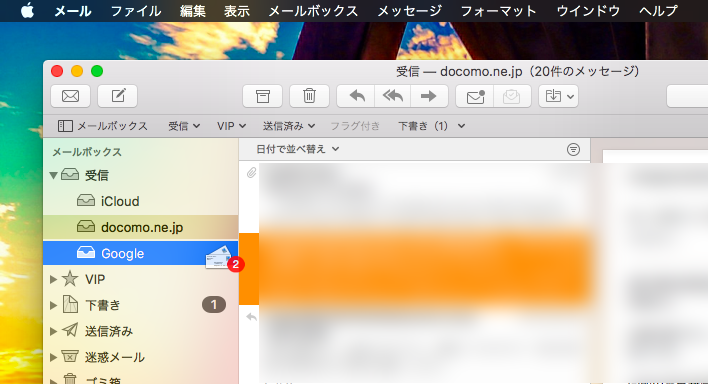
参考:Android上でドコモメールをバックアップできない
Androidの場合、「ドコモメール」専用アプリでドコモメールを管理している方が大半でしょう。
またドコモメールは「Gmail」アプリや「Outlook」アプリなど、他メーラーアプリ上でも設定ができます。

が、いずれの管理方法でも、iOSの「メール」アプリのようにドコモメールを別アカウントに「移動」する方法が(ボクの検証の中では)見つかりませんでした・・・。
〆:大切なドコモメール情報を残しておこう!
以上、クラウド上で保存されるドコモメールを他端末に移行する方法! 別アカウントにバックアップしよう の說明でした。
もしドコモメール情報が消失することが事前に分かっていれば、今回紹介した方法で別メールアカウントにバックアップすることで、いつまでも残しておくことができます。
ぜひ、お試しあれ。
コメント